Trong thời gian gần đây, Quản Trị Mạng có nhận được nhiều tin nhắn, câu hỏi của bạn đọc gửi về, với nội dung:
- Máy tính của người dùng sau khi nâng cấp, update lên Windows 10 thì hay gặp lỗi như dưới đây khi tiến hành kích hoạt, Active phần mềm Microsoft Office: "We’re sorry, something went wrong and we can’t do this for you right now. Please try again later. (0x8004FC12)."
- Và hiện tượng trên thường xảy ra với các phiên bản Office 365, Office 2013, và mới nhất là Office 2016.
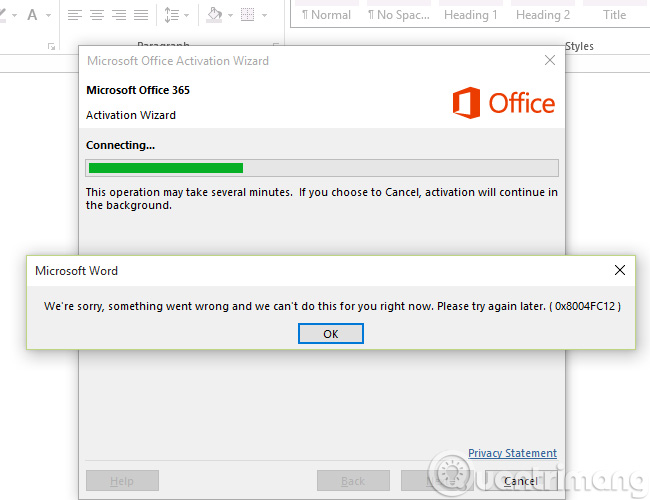
Trong bài viết dưới, Quản Trị Mạng sẽ trình bày, hướng dẫn các bạn cách khắc phục lỗi trên trong 4 bước cơ bản
1. Hãy tắt Firewall của Windows:
Đây là 1 thao tác vô cùng cơ bản, để đảm bảo hệ thống Windows của bạn chạy nhanh hơn, ít lỗi hơn, nhưng đồng thời cũng ít bảo mật hơn.
Tham khảo thêm bài viết:
- Cách tắt Firewall trên Windows 10 để làm máy tính chạy nhanh hơn.
- Cách bật, tắt Firewall trong Windows 7.
2. Reset TCP/IP (hiểu đơn giản là reset Internet Protocol):
Trong số các nguyên nhân gây ra hiện tượng máy tính không kết nối được Internet (mặc dù cổng mạng vẫn có tín hiệu, Wifi vẫn đầy vạch sóng, mỗi khi bạn truy cập vào trang web bất kỳ thì đều nhận được thông báo lỗi: "The page cannot be displayed") thì có thể do Internet Protocol hoặc TCP/IP trên máy tính của bạn đã bị hỏng.
Cách reset TCP/IP dùng NetShell:
Trên Windows 10, các bạn mở Command dưới quyền Administrator:
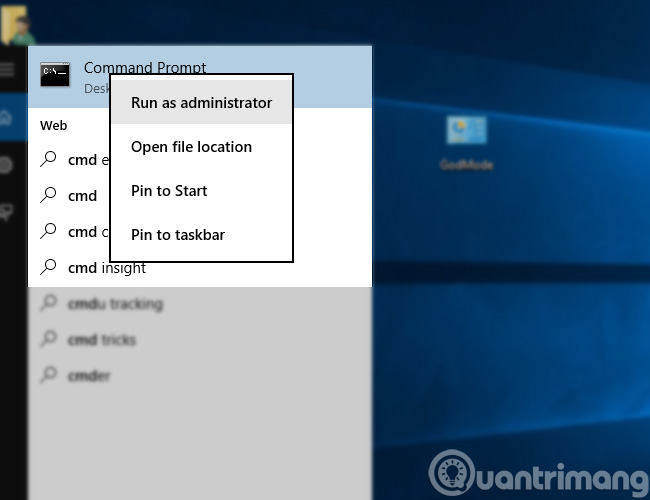
Rồi gõ lệnh:
netsh int ip reset resettcpip.txt
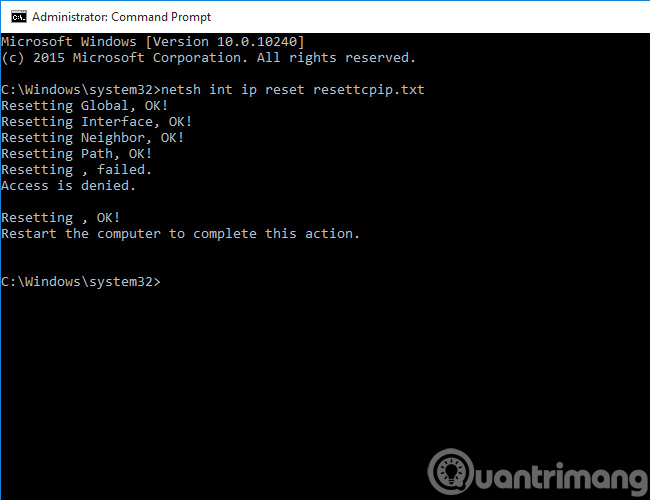
Khởi động lại máy tính, và kiểm tra xem đã kết nối được Internet hay chưa!
Reset TCP/IP bằng Microsoft FixIt:
Cách này đơn giản hơn việc gõ lệnh bên trên, tất cả những gì bạn cần làm là tải và cài đặt bản Microsoft FixIt có mã 50199. Bản FixIt này hoạt động tốt trên Windows từ Vista đến 10 (tuy nhiên có thể không chạy trên Windows 8 và 8.1).
3. Thêm Net Local Group:
Cách làm này yêu cầu bạn phải mở Command dưới quyền Administrator (tương tự cách Reset TCP/IP bên trên), gõ các câu lệnh bên dưới, hoặc đơn giản là copy paste (tại cửa sổ Command thì nhấn chuột phải, hệ thống sẽ tự động paste lệnh vào). Nhấn Enter sau mỗi câu lệnh để Windows thực hiện nhé:
net localgroup Administrators localservice /addfsutil resource setautoreset true C:\netsh int ip reset resetlog.txt
Sau đó, khởi động lại máy tính và thử kích hoạt, Active lại Microsoft Office xem còn lỗi không nhé.
4. Kiểm tra lại TLS 1.2:
TLS là 1 hình thức viết tắt của Transport Layer Security Protocol, có thể hiểu nôm na là tiêu chuẩn bảo mật theo hình thức công nghiệp, để đảm bảo sự an toàn của dữ liệu trong môi trường Internet. Để kiểm tra, các bạn vào Control Panel > Internet Option > mở tab Advanced như hình dưới và xem ô Use TLS 1.2 đã được đánh dấu check hay chưa?
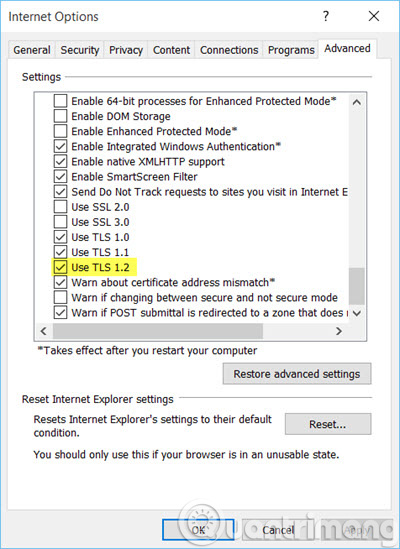
Hoặc các bạn có thể mở Run > gõ lệnh inetcpl.cpl
Sau đó, thử kích hoạt lại Office xem có còn gặp lỗi: "We’re sorry, something went wrong and we can’t do this for you right now. Please try again later. (0x8004FC12)." nữa không. Hy vọng các bước trên có thể giúp bạn khắc phục, xử lý lỗi không active, kích hoạt được Microsoft Office trên Windows 10. Chúc các bạn thành công!
 Công nghệ
Công nghệ  AI
AI  Windows
Windows  iPhone
iPhone  Android
Android  Học IT
Học IT  Download
Download  Tiện ích
Tiện ích  Khoa học
Khoa học  Game
Game  Làng CN
Làng CN  Ứng dụng
Ứng dụng 








 Windows 11
Windows 11  Windows 10
Windows 10  Windows 7
Windows 7  Windows 8
Windows 8  Cấu hình Router/Switch
Cấu hình Router/Switch 









 Linux
Linux  Đồng hồ thông minh
Đồng hồ thông minh  macOS
macOS  Chụp ảnh - Quay phim
Chụp ảnh - Quay phim  Thủ thuật SEO
Thủ thuật SEO  Phần cứng
Phần cứng  Kiến thức cơ bản
Kiến thức cơ bản  Lập trình
Lập trình  Dịch vụ công trực tuyến
Dịch vụ công trực tuyến  Dịch vụ nhà mạng
Dịch vụ nhà mạng  Quiz công nghệ
Quiz công nghệ  Microsoft Word 2016
Microsoft Word 2016  Microsoft Word 2013
Microsoft Word 2013  Microsoft Word 2007
Microsoft Word 2007  Microsoft Excel 2019
Microsoft Excel 2019  Microsoft Excel 2016
Microsoft Excel 2016  Microsoft PowerPoint 2019
Microsoft PowerPoint 2019  Google Sheets
Google Sheets  Học Photoshop
Học Photoshop  Lập trình Scratch
Lập trình Scratch  Bootstrap
Bootstrap  Năng suất
Năng suất  Game - Trò chơi
Game - Trò chơi  Hệ thống
Hệ thống  Thiết kế & Đồ họa
Thiết kế & Đồ họa  Internet
Internet  Bảo mật, Antivirus
Bảo mật, Antivirus  Doanh nghiệp
Doanh nghiệp  Ảnh & Video
Ảnh & Video  Giải trí & Âm nhạc
Giải trí & Âm nhạc  Mạng xã hội
Mạng xã hội  Lập trình
Lập trình  Giáo dục - Học tập
Giáo dục - Học tập  Lối sống
Lối sống  Tài chính & Mua sắm
Tài chính & Mua sắm  AI Trí tuệ nhân tạo
AI Trí tuệ nhân tạo  ChatGPT
ChatGPT  Gemini
Gemini  Điện máy
Điện máy  Tivi
Tivi  Tủ lạnh
Tủ lạnh  Điều hòa
Điều hòa  Máy giặt
Máy giặt  Cuộc sống
Cuộc sống  TOP
TOP  Kỹ năng
Kỹ năng  Món ngon mỗi ngày
Món ngon mỗi ngày  Nuôi dạy con
Nuôi dạy con  Mẹo vặt
Mẹo vặt  Phim ảnh, Truyện
Phim ảnh, Truyện  Làm đẹp
Làm đẹp  DIY - Handmade
DIY - Handmade  Du lịch
Du lịch  Quà tặng
Quà tặng  Giải trí
Giải trí  Là gì?
Là gì?  Nhà đẹp
Nhà đẹp  Giáng sinh - Noel
Giáng sinh - Noel  Hướng dẫn
Hướng dẫn  Ô tô, Xe máy
Ô tô, Xe máy  Tấn công mạng
Tấn công mạng  Chuyện công nghệ
Chuyện công nghệ  Công nghệ mới
Công nghệ mới  Trí tuệ Thiên tài
Trí tuệ Thiên tài